2025-08-08 15:08:31来源:sxtmmc 编辑:佚名
电脑蓝屏是许多用户都遇到过的糟心事,它往往会让工作和娱乐戛然而止。不过别担心,即使电脑蓝屏了,我们也可以通过重装系统来解决问题。下面就为大家详细介绍电脑蓝屏后重装系统的教程。
一、准备工作
1. 一台可正常使用的电脑:用于下载系统镜像文件和制作启动盘。
2. 一个大于 8gb 的 u 盘:作为系统安装启动盘。
3. 下载系统镜像文件:可以从微软官方网站或其他可靠渠道获取适合你电脑的 windows 系统镜像。
二、制作启动盘
1. 下载并打开制作启动盘的工具:如 rufus 等。
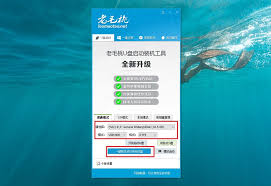
2. 在工具中选择 u 盘:确保 u 盘数据已备份,因为制作启动盘会格式化 u 盘。
3. 选择下载好的系统镜像文件:按照工具提示完成启动盘制作。
三、进入 bios 设置启动顺序
1. 将制作好的启动盘插入蓝屏的电脑:重启电脑。
2. 在开机过程中:根据屏幕提示按下对应的按键进入 bios 设置界面。常见的按键有 del、f2、f10 等,不同品牌电脑按键不同。
3. 在 bios 中找到“启动”选项:将 u 盘设置为第一启动项。
四、安装系统
1. 进入安装界面:电脑从 u 盘启动后,会进入 windows 安装界面。
2. 选择语言、时间和货币格式、键盘或输入法等设置:然后点击“下一步”。
3. 点击“安装现在”:开始安装系统。
4. 接受许可条款:选择安装的系统版本,一般选择“windows 10 家庭版”或“专业版”等。
5. 选择安装类型:如果是新电脑或想彻底解决问题,可选择“自定义:仅安装 windows(高级)”。
6. 选择要安装系统的分区:一般选择 c 盘,然后点击“下一步”,系统将开始自动安装。
在安装过程中,电脑可能会重启多次,这都是正常现象,只需耐心等待。安装完成后,按照提示设置电脑的用户名、密码等信息,一台重装好系统的电脑就可以正常使用啦。通过以上步骤,即使电脑蓝屏了,我们也能轻松重装系统,让电脑恢复正常运行。